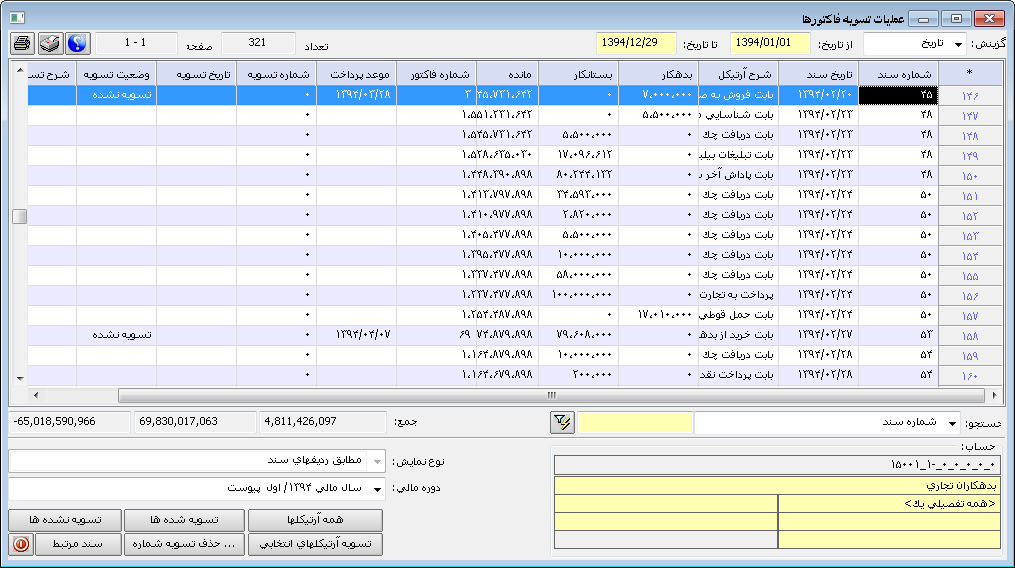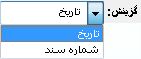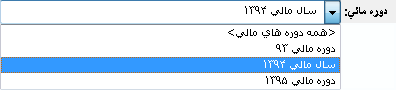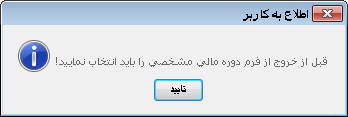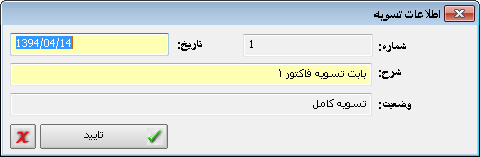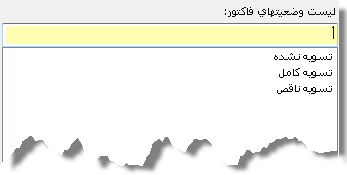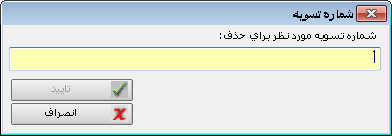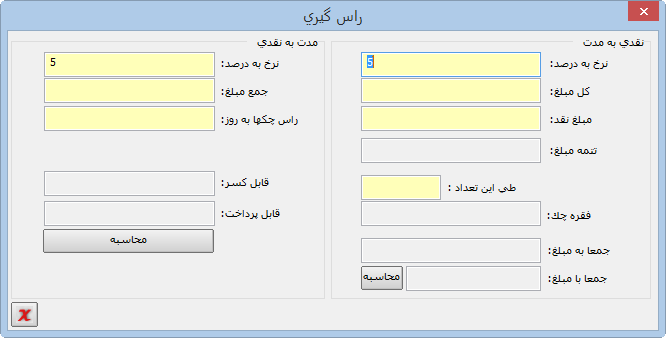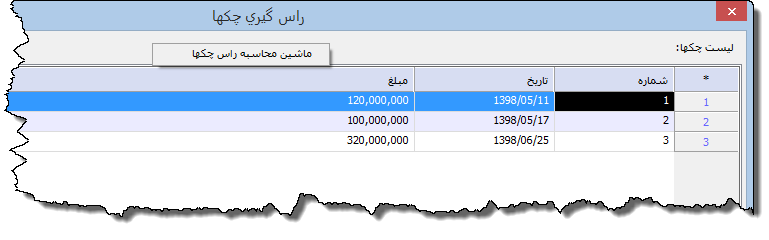به طور کلی در این سیستم سه روش برای تسویه فاکتورها طراحی شده است:
1. در روش اول تسویه فاکتور از داخل فاکتور و با استفاده از دکمه "تسویه فاکتور" انجام می گیرد که توضیحات آن در فرم فاکتور فروش ارائه شد. در این حالت برای فاکتور یک رسید جدید صادر می شود لذا این روش اساسا برای فاکتورهایی استفاده می شود که قرار نیست با رسیدهای ثبت شده در سیستم یا سایر فاکتورها تسویه شوند. در این روش پس از درج آرتیکل رسید و ثبت آن لازم است تا از طریق دکمه "اسناد مرتبط" در رسید، فرم تسویه فاکتورها را باز و عملیات تسویه را بین آرتیکل های فاکتور با آرتیکل رسید انجام دهید.
2. در روش دوم فاکتور با یکی از رسیدها یا فاکتورهای ثبت شده در سیستم برای همان طرف حساب تسویه می شود. این کار در فرم تسویه فاکتورها انجام می گیرد. همواره طی معاملات بازرگانی، ممکن است فاکتورهای فروش یا خرید به روش های مختلف تسویه شوند و لزوماً برای تسویه هر فاکتور نیازی به دریافت وجه نیست. مثلا می توان یک فاکتور فروش را با یک فاکتور خرید یا رسید دریافت مربوط به همان طرف حساب تسویه نمود و یا یک فاکتور فروش طی چند مرحله تسویه شود. در فرم تسویه فاکتورها این امکان وجود دارد که هر ردیف فاکتور را با یک یا چند عملیات مختلف تسویه نمایید.
3. در روش سوم از دفتر اسناد بازرگانی استفاده می شود. در منوی شناور این فرم، آیتم اسناد تسویه نشده لیست اسناد بازرگانی را در اختیار کاربر قرار می دهد و از داخل همان لیست می تواند اسناد مورد نظر خود را تسویه و مانده تسویه هر یک را مشخص کنید. نکته حائز اهمیت در مورد این روش این است که دراینجا آرتیکل فاکتور فروش به هیچ رسید یا سند خزانه داری مرتبط نمی شود و این نوع تسویه فاکتور تنها جنبه گزارش گیری دارد.
دسترسی به این فرم از طریق منوی "تسویه فاکتورها" در بخش "عملیات بازرگانی" امکان پذیر است. همچنین با کلید میانبر Alt+T نیز می توانید این فرم را باز کنید.

اجزای فرم گزینش با استفاده از لیست باز شدنی گزینش، که شامل دو حالت براساس تاریخ و شماره سند می باشد، می توانید دو نوع فیلتر بر روی نحوه انتخاب سندها قرار دهید که برای فیلتر شماره سند فیلدهای از شماره و تا شماره در بالای فرم فعال می شود و برای فیلتر تاریخ فیلدهای از تاریخ و تا تاریخ فعال می گردد.
از تاریخ / تا تاریخ در این دو فیلد اطلاعات فرم را در یک بازه تاریخی محدود کنید. در صورتیکه گزینش بر اساس شماره سند باشد در اینجا باید محدوده گزارش بر اساس شماره سند تعیین شود.
حساب در عملیات تسویه فاکتور لازم است پیش از هر چیز، طرف حساب مورد نظر را در این بخش انتخاب کنید تا لیست کلیه اسناد بازرگانی و خزانه داری مربوط به این طرف حساب در بازه زمانی تعیین شده نمایش داده شود. در واقع با انتخاب طرف حساب، دفتر حساب یا لیست گردش حساب او در اینجا نمایش داده می شود. برای انتخاب هر حساب، بخشی از عنوان حساب مورد نظر را در ردیف زرد رنگ مربوطه تایپ کرده و با کلید Enter فرم انتخاب حساب را باز کنید.
نوع نمایش در این فرم نوع نمایش به طور پیش فرض مطابق ردیف های سند می باشد.
دوره مالی با استفاده از لیست بازشدنی دوره مالی، دوره زمانی مورد نظر انتخاب می شود. این فرم از مجموعه فرم هایی است که می تواند بدون در نظر گرفتن دوره های مالی، مجموع فاکتورها و رسیدها را در بازه زمانی دلخواه نیز نمایش دهد. برای این کار کافیست در لیست بازشونده دوره مالی، آیتم <همه دوره های مالی> را انتخاب نمایید. در صورتیکه در نظر دارید آرتیکل های همه دوره های مالی را مشاهده کنید، پس از انتخاب این آیتم، به صورت دستی تاریخ شروع دوره مورد نظر را در فیلد از تاریخ ثبت نمایید. در واقع با انتخاب آیتم <همه دوره های مالی> می توانید در هر بازه زمانی دلخواه گزارش گیری کنید.
با استفاده از دکمه "همه آرتیکل ها" می توانید بدون در نظر گرفتن وضعیت تسویه، کلیه آرتیکل های ثبت شده برای حساب مورد نظر را مشاهده نمایید. این دکمه بعد از استفاده از دکمه های "تسویه شده ها" و "تسویه نشده ها" کاربرد دارد. کلید میانبر این دکمه Alt+1 می باشد.
با کلیک بر این دکمه لیست فاکتورهای تسویه شده قابل مشاهده خواهد بود. برای ایجاد این لیست از کلید میانبر Alt+2 نیز می توانید استفاده کنید.
با کلیک بر این دکمه، لیست فاکتورهای تسویه نشده قابل مشاهده خواهد بود. برای ایجاد این لیست از کلید میانبر Alt+3 نیز می توانید استفاده کنید.
برای تسویه آرتیکل های انتخابی در این فرم ابتدا با استفاده از کلید + آرتیکل های مورد نظر را انتخاب و سپس روی این دکمه کلیک کنید. در این مرحله اطلاعات تسویه به شکل زیر نمایش داده می شود.
در این پنجره می توانید در فیلد وضعیت، با استفاده از کلید Enter لیست وضعیت های فاکتور را باز و از بین آن ها انتخاب نمایید. مثلا اگر رسید انتخاب شده بخشی از مبلغ فاکتور را تسویه کرده و مقداری از مبلغ فاکتور به صورت تسویه نشده باقی می ماند، وضعیت آن را تسویه ناقص انتخاب کنید.
پس از تأیید اطلاعات تسویه، یک شماره تسویه به رکوردها تعلق می گیرد تا بتوانید در لیست، وضعیت تسویه هر آرتیکل یا رکورد را مشاهده نمایید. در این حالت رکوردهای تسویه شده تغییر رنگ داده و در لیست مشخص خواهند بود و تاریخ تسویه نیز در ستون مربوطه قابل مشاهده است. همچنین وضعیت تسویه آرتیکل فاکتور در مقابل آن نوشته می شود.
در صورت نیاز به تغییر وضعیت رکوردهای تسویه شده به حالت تسویه نشده، از این دکمه استفاده نمایید. با کلیک بر این دکمه پنجره ای باز می شود که لازم است در آن شماره تسویه را مشخص و سپس تأیید کنید تا تسویه حذف شود.
با قرار دادن نشانگر روی هر رکورد و انتخاب این دکمه می توانید بدون خروج از فرم، سند مالی مربوط به آن رکورد را باز و مشاهده نمایید. |
گزارش وضعیت تسویه فاکتورها با استفاده از این آیتم یا کلید میانبر Alt+S بدون خروج از فرم وارد فرم گزارش تسویه فاکتورها شوید.
رأس گیری اسناد با استفاده از گزینه برنامه راس گیری چکها، می توانید نسبت به راس گیری با روش های مختلف اقدام نمایید. کلید میانبر این فرم Alt+R می باشد.
در اینجا به سه شیوه می توانید از امکانات عملیات رأس گیری استفاده کنید: نقدی به مدت : از این روش زمانی استفاده می شود که در نظر دارید مبلغ را در قالب چندین چک با درصدی سود دریافت کنید. در اینجا کافیست نرخ کارمزد، کل مبلغ معامله، مبلغ نقد اولیه و تعداد چک را تعیین و روی دکمه "محاسبه" کلیک کنید تا سیستم به طور خودکار جمع مبلغ چکها و مبلغ هر فقره چک را محاسبه نماید. مدت به نقدی : از این روش زمانی استفاده می شود که در نظر دارید چندین چک را نقد کرده و بخشی از مبلغ کل آن را کسر نمایید. برای این کار کافیست نرخ کارمزد، جمع مبلغ چک ها و راس چک ها به روز را تعیین و روی دکمه "محاسبه" کلیک کنید تا سیستم به طور خودکار مبلغ قابل پرداخت و کسری را محاسبه نماید. گفتنی است برای محاسبه جمع مبلغ و رأس چکها می توانید از دکمه رأس گیری چکها استفاده کنید.
در این فرم با استفاده از کلید Space یک سطر جدید ایجاد کرده و تاریخ و مبلغ چک ها را وارد کنید. برای درج تاریخ و مبلغ چک می توانید با استفاده از کلید Enter هر بخش را فعال کنید. همچنین تاریخ معامله و نرخ سود را نیز درج نموده و سپس روی دکمه "رأس گیری چکها" کلیک نمایید تا سیستم تاریخ رأس، تعداد روز و مبلغ قابل پرداخت را محاسبه کند.
گزارش دفتر تجمعی طرف حساب از طریق این آیتم می توانید بدون خروج از فرم، به دفتر تجمعی بازرگانی دسترسی داشته باشید.
پیش نمایش چاپ با انتخاب این گزینه یا استفاده از کلید میانبر Alt+Q فرم مدیریت چاپ را باز کنید و پیش نمایش فرم را مشاهده نمایید یا آن را چاپ کنید. |
|